Question type - List (Radio)/ja: Difference between revisions
From LimeSurvey Manual
Bravehorse (talk | contribs) (Created page with "{{QS:time_limit_warning_display_time/ja}}") |
Bravehorse (talk | contribs) (Created page with "{{QS:time_limit_warning_message/ja}}") |
||
| Line 104: | Line 104: | ||
{{QS:time_limit_warning_display_time/ja}} | {{QS:time_limit_warning_display_time/ja}} | ||
{{QS:time_limit_warning_message}} | {{QS:time_limit_warning_message/ja}} | ||
{{QS:time_limit_warning_style}} | {{QS:time_limit_warning_style}} | ||
[[Category:Question types]][[Category:Single choice questions]] | [[Category:Question types]][[Category:Single choice questions]] | ||
Revision as of 03:26, 23 May 2018
概略
この質問タイプでは、ラジオボタンから回答を得ることができます。
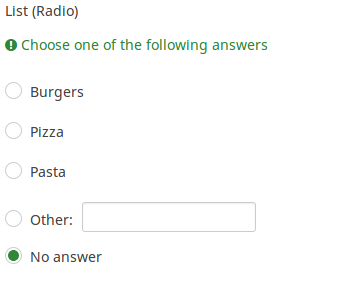
Example: List_radio_example.zip
全般オプション
オプション 'その他' (other)
説明
この設定は、複数選択タイプの質問で、回答リストに列挙したもの以外から回答できるようにすることができます。
利用可能な設定値
- オン
- オフ(規定値)
回答必須
説明
このオプションにより、アンケートの質問に回答者が必ず答えるようにすることができます。回答必須の質問に回答しない場合、回答者は先に進むことができません。ある質問に複数のサブ質問があり、特定のサブ質問のみを回答必須とする場合は、ロジックタブの下にある最小回答数属性を使用します。
設定可能な値
- オン - 参加者が次のページに進む前に質問に回答する必要があります。回答の選択肢に「回答なし」は表示されません。
- ソフト - 質問に回答せずに次のページに進もうとすると警告が表示されますが、参加者は警告を無視して先に進むことができます。「回答なし」オプションは表示されます(アンケートの表示設定で有効になっている場合)。
- オフ(規定値) - 質問に回答しなくてもよくなります
条件(以前の"出現条件")
説明
条件の結果値が「1」または「true」になると、質問がアンケートの中で「関連する」、つまりアンケート参加者に提示されます。その他の場合は質問は表示されません。どのような質問でも関連式を指定することができます。この関数は条件の後継であり、より複雑な条件ロジックをサポートします。
構文ハイライト
条件を保存するたびに、検証され構文がハイライトされます。エラーにも色がつくので、すぐに気づいて直すことができます。

有効な値
- ExpressionScriptの構文に従うすべての条件(中括弧は外す)。
例
構文ハイライトによい例があります。
表示
回答をアルファベット順にソート (alphasort)
説明
オンにすると、ラジオボタンリストやドロップダウンリストを使用する場合、リストをアルファベット順に並べ替えることができます。
利用可能な設定値
- オン
- オフ(規定値)
回答のランダム表示(random_order)
説明
この属性により、回答の選択肢/サブ質問の順番は無視され、ランダムに並べ替えられます。このオプションにより、アンケートの偏りをなくすことができます。サブ質問がある場合、サブ質問の順番はランダムになりますが、回答の選択肢の順番はランダムにはなりません。
有効な値
- はい - 参加者がアンケートを開始するときにランダム化する
- いいえ(規定値)
'その他' 選択肢のラベル (other_replace_text)
説明
Short text string to replace the text "Other" as label for the "other" option. "その他"選択肢のラベルとして"その他"に代わる文字列です。
例
"上記以外:"と設定すると、"その他"の代わりに"上記以外:"と表示されます。
質問テンプレート (question_theme)
説明
それぞれの質問にカスタマイズされたテンプレートを適用することができます。
利用可能な設定
- テンプレートパネルの質問テンプレートにある作成済みの質問テンプレート
参照: https://manual.limesurvey.org/Question_themes
列の表示 (display_columns)
説明
この設定により、回答の選択肢を複数列にわたって表示させることができます。列の数を指定します。列の数は回答数以下にすることを推奨します。
有効な値
- 0より大きい整数
例
- 3つの選択肢があり、これらを横に並べたい場合は"3"と設定します。
- 6つの選択肢があり、2列(列あたり3つ)にしたい場合は'2'と設定します。
TIP非表示 (hide_tip)
説明
多くの質問では、「以下からひとつだけ選択してください」のような注記(tip)や質問への回答方法を示すテキストが表示されます。この属性で、tipやヒントを表示するかしないかを設定できます。
こうしたtipやヒントには、検証基準(最小/最大回答数、最小/最大/合計値)に関するメッセージが含まれます。hide_tipをオンにすると、こうしたメッセージは表示されませんが、無効なデータを入力するとtipが表示されます。赤色で表示されますが、検証基準を満たすと緑色になります。
利用可能な設定値
- オン - tipやヒント非表示
- オフ(規定値)
説明
オンにすると、その質問は常に表示されません。この機能は以下のような場合に使用します。
- 質問にURLをあらかじめ入力しておき、それを画面に表示させたくない場合。それぞれの質問がページに埋め込まれないため、アンケートで使用される条件が無効になります。
- ExpressionScriptで値をその場で保存または計算したい場合。
利用可能な設定値
- オン
- オフ(規定値)
CSS クラス (css_class)
説明
特定の質問に特別な CSS クラスを追加するときは、この欄に CSS クラス名を入力します。クラス名を列挙するときはスペースで区切ります。
有効な値
- 任意の文字列と CSS クラスを区切るスペース

アンケート印刷時の注記 (printable_survey_relevance_help)
説明
アンケートを印刷するとき、質問ごとに関連式も印刷することができます。印刷時に式ではなく説明文を印刷したい場合は、関連式に対する説明文をこの欄に入力します。
有効な値
- 印刷時に表示させたい任意の文字・数字
ロジック
配列フィルターの形式 (array_filter_style)
説明
この機能では、フィルターされたサブ質問をどのように表示するかを設定します。"隠す"か"無効"のどちらかになります。
設定可能な値
- 隠す(規定値) - 選択すると、選択されたサブ質問は後続の質問に表示されません。
- 無効 - 選択すると、選択されたサブ質問はグレーアウトされ、選択できないようになります。
例
"無効"を選択すると、選択されたサブ質問は以下のように表示されます。

配列フィルター (array_filter)
説明
配列フィルター設定は複数選択質問に使うことができ、回答結果を後続のリスト、配列、複数選択質問に表示させることができます。
- 複数選択
- コメントつき複数選択
- 自由回答(短い・複数)
- 数字入力(複数)
- 配列(5点、10点、はい/いいえ/どちらでもない、増加/同じ/減少、軸反転)
- 配列(二元スケール、テキスト、数字)
- 順位付け
さらに、それぞれの質問タイプをフィルタリングすることができます。
唯一の例外は、軸を反転した配列で、他の質問をフィルタリングできますが、それ自身にはできません。フィルターのセット方法
フィルターをセットするには、編集中の質問の配列フィルターボックスに複数選択質問の質問コードを入力します。それぞれの質問が現在の質問の情報源として使用され、前問で選択された回答が現在の質問の回答の選択肢として引用され使用されます。例えば、ソースとなる複数選択質問のコードが"Q1"の場合、回答のフィルタリングプロセスを起動するため、'配列フィルター'ボックスに"Q1"と入力します。質問Q1で選択された回答のみが、配列フィルターされた質問で表示されます。
カスケーディング
設定するとカスケードして表示されます。つまり、他の質問をフィルターする質問を選択し、フィルターされた質問によってさらに他の質問をフィルターする、といったことが可能です。
配列フィルターの例
この設定を理解するため、下記の例を参照してください。

上のスクリーンショットでは、2つの質問があります。1つ目は自由回答(短い・複数)質問タイプで、2つ目は二元スケール配列質問タイプです。1つ目の質問で回答した内容が2つ目の質問に反映されます。技術的には、1つ目の質問のサブ質問の回答が2つ目の質問を限定し表示しています。
この例は、以下のリンクからダウンロードできます。 limesurvey_group_32.lsgLimeSurveyにこの質問グループをインポートします。
除外フィルター配列 (array_filter_exclude)
説明
除外フィルター配列設定は複数選択質問に使うことができ、回答結果を後続のリスト、配列、複数選択質問に表示させないようにすることができます。
- 複数選択
- コメントつき複数選択
- 自由回答(短い・複数)
- 数字入力(複数)
- 配列(5点、10点、はい/いいえ/どちらでもない、増加/同じ/減少、軸反転)
- 配列(二元スケール、テキスト、数字)
- 順位付け
さらに、それぞれの質問タイプをフィルタリングすることができます。
唯一の例外は、軸を反転した配列で、他の質問をフィルタリングできますが、それ自身にはできません。設定方法
編集中の質問の除外フィルター配列 に複数選択質問の質問コードを入力します。それぞれの質問が現在の質問の情報源として使用され、前問で選択されなかった回答が現在の質問の回答の選択肢として引用され使用されます。例えば、ソースとなる複数選択質問のコードが"Q1"の場合、回答のフィルタリングプロセスを起動するため、'除外フィルター配列'ボックスに"Q1"と入力します。質問Q1で選択されなかった回答のみが表示されます。
カスケーディング
設定するとカスケードして表示されます。つまり、他の質問をフィルターする質問を選択し、フィルターされた質問によってさらに他の質問をフィルターする、といったことが可能です。
例
以下の例を参照してください。

上のスクリーンショットでは、2つの質問があります。1つ目は複数選択質問タイプで、2つ目はコメントつき複数選択質問タイプです。1つ目の質問で回答した内容が2つ目の質問では除外されます。例えば、ComfortUpdate(サブ質問コードは'SQ1')とPlugin('SQ4') を選択すると、2つ目のサブ質問で対応する'SQ1'と'SQ4'が除外されます。スクリーンショットでは、1つ目の質問で選択されなかったものだけが2つ目の質問で表示されます。
この例は、以下のリンクからダウンロードできます。 Limesurvey_group_array_filter_exclude.zip LimeSurveyにこの質問グループをインポートします。
'その他'に数字のみ入力可能 (other_numbers_only)
説明
"その他"オプション(全体オプションタブの下)とともに使用するもので、回答者が"その他"のテキストボックスに入力する値を数字のみに限定します。
利用可能な設定値
- オン
- オフ(規定値)
'その他' 欄への入力必須 (other_comment_mandatory)
説明
"その他"オプション付きで回答必須の質問にのみ適用され、回答者に自由文回答("その他コメント")を入力させるものです。
オンにすると、アンケート参加者がその他(チェックボックスまたはリスト)を選択した場合、"その他コメント"にコメントを入力しないと先に進めなくなります。
この設定は、"その他"チェックボックスの状態がデータベースに保存されないため、複数回答質問では使用できません。すなわち "その他"チェックボックスは、テキストボックスに入力された場合にだけ意味を持つ、見た目だけのものということになります。これがこの質問タイプにother_comment_mandatoryがある理由です。
利用可能な設定値
- オン
- オフ(規定値)
例
"コメントつき複数選択"でオンの場合、ユーザーがその他の選択肢の左側に値を入力し、その他のコメント欄にテキストを入力しない場合、次のページに移ろうとすると警告メッセージが表示されます。
ランダムグループ名 (random_group)
説明
質問を特定のランダムグループに入れることにより、そのグループ内のすべての質問をランダムな順番でアンケート回答者に提示するものです。
ランダムグループ名を使用した例は、ExpressionScriptのサンプルアンケートにあります。
有効な値
任意の文字列(例:'group1')を入力します。ランダムグループ名ボックスに同じ名前がセットされたすべての質問がアンケートの中でランダムになります(お互いにランダムに入れ替わる)。
プレビュー
質問をプレビューするには、質問グループのプレビュー機能ではなくアンケートのプレビューを使用します。前者では、質問をランダムな順序で表示できないと報告されているためです。
質問の検証式 (em_validation_q)
説明
質問全体(複数選択質問をまとめて)を検証する式です。検証条件に合致しない場合、em_validation_q_tip で設定したメッセージが表示されます(CSSスタイルは.errorとなります)。このTIPは.em_q_fn_validationというCSSスタイルが使われ、template.cssの既定では非表示となります。
本機能とサブ質問の検証式(em_validation_sq オプション)との大きな違いは、質問または質問の一部が検証エラーとなると、エラーメッセージが表示される点です。サブ質問の検証式では、それぞれのテキスト入力欄(例えば配列質問タイプにおいてですが、単一入力する質問タイプでも機能します)の背景が(薄い)赤色になります。
有効な値
- ExpressionScriptの構文に従うすべての式(中括弧は外す)。
例
- 自由回答(短い・複数)で利用者の情報を集め、有効なメールアドレスと電話番号が入力されたか検証したいとき
この例は無効な回答がいくつかある場合にどのように見えるかを示します。

これはひとつだけ、無効な回答がある場合の見え方です。

これは、情報を入力するためにどのように質問を編集するかを示します。

これは、ロジックファイルの出力の一部で、式が正しいか、構文エラーがないかをチェックできます。

お分かりのように、検証式はメールアドレスと電話番号が空白か正規表現フィルターにマッチするかテストしています。
電話番号やメールアドレスが無効な場合、検証TIPはワーニングメッセージだけ表示します。

LimeSurveyに上記の例をインポートする場合は、この.lsqファイルをダウンロードしてください。Em_validation_q_example.zip
質問の検証式のTIP (em_validation_q_tip)
説明
質問の検証式を使用する際、質問のTIPとしてどのように入力すべきか表示するときに使います。
有効な値
- 任意の文字列またはExpressionScriptの構文を使用した式
例
例として、質問の検証式ウィキセクションの例を参照してください。自由回答(短い・複数)で検証エラーとなった部分でどのようにTIPが表示されるかがわかります。
その他
印刷用ビューで改ページするか (page_break)
説明
この属性は、印刷用ビューからアンケートを実際に印刷するときだけアクティブになります。質問の前で改ページします。
設定可能な値
- オン
- オフ(規定値)
SPSSエクスポートスケールタイプ (scale_export)
説明
これは、SPSSエクスポートで使用します。この属性は、SPSSが推定する規定の尺度を上書きします。計測尺度については、関連するSPSSの文書を参照してください。
設定可能な値
- 規定(規定値)
- 名義
- 順序
- スケール
統計
公開統計に表示 (public_statistics)
説明
この属性により、アンケート管理者は、アンケート参加者に対し、特定の質問の結果をアンケート送信後に表示するかを選択することができます。
それぞれの質問における規定値は'オフ'(回答者に質問の統計を表示しない)です。送信後に特定の質問に関する統計を表示したい場合はそれぞれの質問でオンにする必要があります。
設定可能な値
- オン
- オフ(規定値)
チャートの表示 (display_chart)
説明
この属性により、アンケート管理者は、アンケート参加者に対し、アンケート送信後に質問の結果を含むチャートを表示するかを選択することができます。
- プレゼンテーション&ナビゲーション設定の公開統計設定
- プレゼンテーション&ナビゲーション設定のチャート表示設定
- 公開統計質問属性
- チャート表示属性
利用可能な設定値
- オン
- オフ(規定値)
チャートタイプ (chart_type)
説明
この属性により、アンケート管理者は、アンケート参加者に対し、アンケート送信後にどのようなチャートを表示するかを選択することができます。
利用可能な選択肢
- 棒グラフ
- 円グラフ
- レーダー
- ライン
- 鶏頭図
- ドーナツ
タイマー
タイマーは次の質問タイプで使用できます。
タイマー属性は、アンケートを質問ごとの形式での利用に最適です。グループごとの形式でも使用することができますが、グループごとの形式で使用すると、必須の質問が中断され、結局アンケート自体も中断してしまいます。
制限時間 (time_limit)
説明
質問にtime_limit属性を設定すると、質問の表示とともにカウントダウンが始まります。カウントダウンタイマーが切れると、自動的に次のページに進んだり、これ以上の入力をできないようにさせたりできます。
有効な値
- 任意の正の整数
例
240と入力すると、制限時間は4分(つまり240秒)となります。
<onlyinclude>
時間切れアクション (time_limit_action)
説明
time_limit値に到達した時に起こすアクションを設定します。既定は「警告して次に進む」で、時間切れの警告メッセージが表示されたのちに、"次へ >>"ボタンが自動的に押されます。他の選択肢としては、
- 「警告なしに次に進む」があり、これは、"次へ >>"ボタンを警告メッセージなしに自動的に押してしまいます。
- 「入力不能にするのみ」では、これ以上の回答の変更ができなくなり、回答者は何もできなくなりますが、自動的に"次へ >>"が押されるのではありません。
この設定は、制限時間が設定されているときだけ有効です。
利用可能な設定値
- 警告して次に進む(既定値): 回答者に時間切れの旨の警告メッセージを表示し、次に進みます
- 警告なしに次に進む: 時間切れになるとただちに次に進みます
- 入力不能にするのみ: 時間切れになると回答入力欄を編集不能にしますが、次には進みません
追加情報
回答を空欄のままにさせないようにするため、必須質問の機能ではなく、式を使うこともできます(質問とサブ質問の検証式を参照してください)。検証式がどのように機能するかを確認するには、次の例を確認してください。
質問グループにタイマーを適用する場合は、グループごとのアンケートモードを有効にして、質問で制限時間機能を使うよう設定し、時間制限アクションとして警告と移動(既定)オプションを選択します。質問タイマーが終了すると、アンケートは次のページに移動します。
制限時間中「次へ」無効 (time_limit_disable_next)
説明
制限時間タイマーが機能している間、"次へ"ボタンを無効にします。通常は、制限時間タイマーが機能していても、アンケート参加者が"次へ"をクリックして次の質問や質問グループに進みたい場合は、"次へ"ボタンをクリックすることができます(質問または質問グループに費やす時間を短縮します)。この機能をオンにすると、"次へ"ボタンはグレーアウトし、制限時間タイマーが終了するまで使えなくなります。
この設定は、制限時間が設定されているときだけ有効です。
利用可能な設定値
- オン - 制限時間タイマーが終わるまで"次へ"ボタンが無効になります。
- オフ(既定値)
制限時間中「前へ」無効 (time_limit_disable_prev)
説明
制限時間タイマーが機能している間、"前へ"ボタンを無効にします。通常は、制限時間タイマーが機能していても、アンケート参加者が"前へ"をクリックして前の質問や質問グループに戻りたい場合は、"前へ"ボタンをクリックすることができます(質問または質問グループに費やす時間を短縮します)。この機能をオンにすると、"前へ"ボタンはグレーアウトし、制限時間タイマーが終了するまで使えなくなります。
この設定は、制限時間が設定されているときだけ有効です。
利用可能な設定値
- オン - 制限時間タイマーが終わるまで"前へ"ボタンが無効になります。
- オフ(既定値)
制限時間のカウントダウンメッセージ (time_limit_countdown_message)
説明
カウントダウンタイマーが動作中に表示されるテキストメッセージを指定します。この設定は、制限時間が設定されているときだけ有効です。なにも設定されていない場合は、既定値である「残り時間」となります。
制限時間タイマーCSS (time_limit_timer_style)
説明
カウントダウンタイマーを表示するCSSを指定(既定のスタイルを上書き)します。指定しない場合は次の既定のスタイルが適用されます。'width: 150px; margin-left: auto; margin-right: auto; border: 1px solid #111; text-align: center; background-color: #EEE; margin-bottom: 5px; font-size: 8pt;'
この属性に設定されたテキストは既定のCSSを上書きしてしまうので、値の入力には注意が必要です。簡単に非表示にするには、この属性に既定のスタイルをコピーし、最後に'display: none;'を追加します。
この設定は、制限時間が設定されているときだけ有効です。
時間切れメッセージの表示秒数 (time_limit_message_delay)
説明
time_limit_actionが起こる前にtime_limit_messageが表示される秒数を設定します。設定しない場合、既定値は1(1秒)となります。
この設定は、制限時間が設定されているときだけ有効です。
例
time_limit_message_delay: 5 = メッセージが5秒間表示されます
時間切れメッセージ (time_limit_message)
説明
time_limitが終了したときに参加者に提示されるテキストメッセージです。既定では、メッセージは"この質問への回答期限が切れました"です。time_limit_action属性が"警告なしに次に進む"の場合、このメッセージは表示されません。time_limit_message_style属性で、テキストに対するCSSスタイルを設定することができます(下記参照)。
この設定は、制限時間が設定されているときだけ有効です。
例
time_limit_message: 質問に回答する時間がなくなりました。
時間切れメッセージCSS (time_limit_message_style)
説明
時間切れメッセージを表示するCSSを指定(既定のスタイルを上書き)します。指定しない場合は次の既定のスタイルが適用されます。'top: 10px; left: 35%; width: 30%; height: 60px; padding: 16px; border: 8px solid #555; background-color: white; z-index: 1002; text-align: center; overflow: auto'
この属性に設定されたテキストは既定のCSSを上書きしてしまうので、値の入力には注意が必要です。z-index値を再利用するか、z-index値を少なくともtime_limit_warning_message_style attribute (既定値は1001)よりも大きい数値とすることを強く推奨します。
例
設定: top: 10px; left: 35%; width: 30%; height: 60px; padding: 16px; border: 8px solid #555; background-color: black; color: white; z-index: 1010; text-align: center; overflow: auto
制限時間警告メッセージの表示タイミング (time_limit_warning)
説明
制限時間が終わる何秒前にtime_limit_warning_messageが表示されるかを設定します。値を設定することにより、時間切れ警告メッセージが表示されるようになります。
この設定は、制限時間が設定されているときだけ有効です。2回目の警告メッセージの設定もあります。
例
'20'と設定すると、時間切れ警告メッセージは制限時間カウントダウンが0に到達する20秒前に表示されます。
制限時間警告メッセージ表示時間 (time_limit_warning_display_time)
Description
time_limit_warning_messageが何秒間表示されるかを指定します。既定では、time_limit_warning_messageはカウントダウンが終了するまで表示されます。設定値が0より大きい場合、設定した秒数経過後、メッセージが消えます。
この設定は、制限時間が設定されているときだけ有効です。2回目の警告メッセージの設定もあります。
例
time_limit_warning_display_time: 10 = 時間切れ警告メッセージは表示されてから10秒で消えます。
制限時間警告メッセージ (time_limit_warning_message)
説明
設定すると、制限時間に到達する前の一定の時間、警告メッセージが表示されます。既定値は「この質問に回答するための期限切れが近づいています。残り時間は {TIME} です。」です。{TIME}は残り時間(「30秒」「1分5秒」など)に置き換えられます。このメッセージは、time_limit_warningが設定されている時だけ現れます。time_limit_warningでは、メッセージ(time_limit_warning_message)がいつ表示されるかを設定できます。
この設定は、制限時間が設定され、制限時間警告メッセージに何らかのテキストが入力ているときだけ有効です。2回目の警告メッセージの設定もあります。
例
注意: あと{TIME}秒で、回答時間が終わります。
Time limit warning CSS style (time_limit_warning_style)
Description
It allows (and overrides the default) css styling used to display the time limit warning message. The default style value for this attribute will be used if it does not exist, which is: 'top: 10px; left: 35%; width: 30%; height: 60px; padding: 16px; border: 8px solid #555; background-color: white; z-index: 1001; text-align: center; overflow: auto'.
Any text entered into this attribute will overwrite the entire default css style for the warning message, so you should ensure that care is taken when entering a value for this attribute. It is strongly recommended that you re-use the z-index value, or that, at least, the z-index value be lower than that used for the time_limit_message_style attribute (which defaults to 1002).
This settings is only applicable if the general time limit setting is activated. This setting also exists for a second warning message.
Example
top: 10px; left: 35%; width: 30%; height: 60px; padding: 16px; border: 8px solid #555; background-color: gray; color: white; z-index: 1001; text-align: center; overflow: auto